Bagaimana cara menambahkan atau memasukkan nol ke angka atau teks di Excel?
Jika Anda memiliki daftar angka yang perlu Anda tambahkan atau tambahkan beberapa angka nol di depan angka, saat mengetik angka nol secara manual, angka tersebut akan dihapus secara default. Artikel ini akan menunjukkan beberapa tutorial tentang cara menambahkan angka nol di depan angka atau teks dalam rentang sel di Excel.

Metode 3: Tambahkan atau sisipkan angka nol di depan yang sama ke angka dengan fungsi Concatenate
Metode 4: Tambahkan atau masukkan angka nol di depan yang sama ke angka dan teks dengan Kutools for Excel
Metode 1: Tambahkan atau padatkan nol di depan angka untuk menyamai panjang tertentu dengan fungsi Teks
Misalkan Anda memiliki rentang data, dan Anda perlu menambahkan angka nol di depan setiap sel untuk membuat angka memiliki panjang yang sama. Bagaimana Anda bisa dengan cepat menambahkan angka nol sebelum angka?
Fungsi Text akan menambahkan angka nol di depan angka, dan membuat angka baru dengan angka nol di depan dengan panjang tertentu.
Masukkan rumusnya = TEXT (A4, "000000") di sel kosong tempat Anda ingin menampilkan hasilnya, lalu seret gagang isian ke sel yang ingin Anda terapkan rumus ini, dan semua angka menjadi string karakter enam digit tetap, lihat tangkapan layar:

Note: Fungsi Teks ini tidak dapat menambahkan nol di depan untuk teks.
Metode 2: Tambahkan atau padatkan nol di depan angka untuk menyamai panjang tertentu dengan fungsi Format Sel
Di Excel, file Format Cells Fitur ini juga dapat membantu Anda memasukkan angka nol di depan ke nilai sel untuk membuatnya sama panjangnya, lakukan seperti ini:
1. Pilih nilai sel yang ingin Anda padatkan nol di depan, lalu klik kanan, lalu pilih Format Cells dari menu konteks
2. Dalam majalah Format Cells kotak dialog, di bawah Jumlah tab, pilih Kustom di kiri Kategori panel, lalu enter 000000 ke dalam Tipe kotak teks, (Dalam contoh ini, saya akan menjadikan angka sebagai angka enam digit, Anda dapat mengubahnya sesuai kebutuhan Anda.), lihat tangkapan layar:
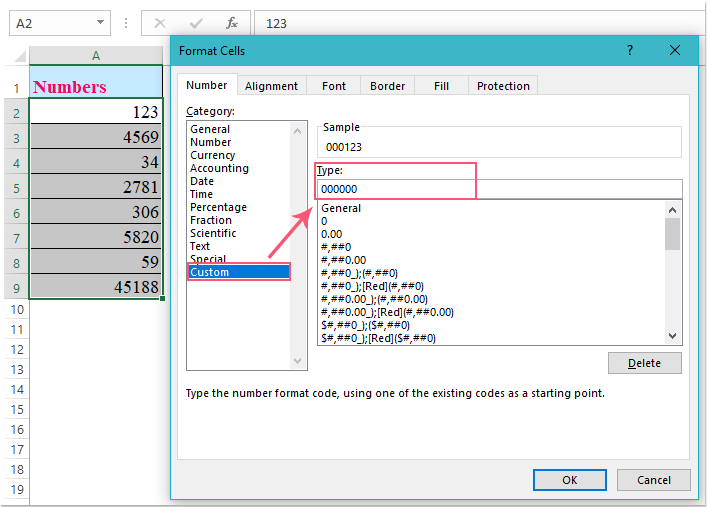
3. Lalu klik OK untuk menutup kotak dialog ini, dan angka dalam sel asli telah diubah menjadi angka panjang tertentu dengan nol di depan. Lihat tangkapan layar:

Metode 3: Tambahkan atau sisipkan angka nol di depan yang sama ke angka dengan fungsi Concatenate
Jika Anda ingin memasukkan digit angka nol terdepan ke dalam setiap angka, misalnya tiga angka nol di depan untuk setiap angka, Anda harus mencoba Menggabungkan fungsi.
Masukkan rumusnya = CONCATENATE ("000", A4) di sel kosong, lalu seret gagang isian ke bawah untuk mengisi rumus ini ke sel lain, dan semua angka telah ditambahkan tiga nol sebelum angka, lihat tangkapan layar:

Metode 4: Metode 4: Tambahkan atau masukkan angka nol di depan yang sama ke angka dan teks dengan Kutools for Excel
Fungsi atau rumus mungkin tidak mudah untuk Anda ingat dan terapkan. Berikut adalah cara rumit lainnya, file Tambahkan Teks kegunaan Kutools untuk Excel, untuk membantu Anda memasukkan angka nol di depan sebelum angka dalam pilihan.
| Kutools untuk Excel : dengan lebih dari 300 add-in Excel yang praktis, gratis untuk dicoba tanpa batasan dalam 30 hari. |
1. Pilih rentang yang ingin Anda tambahkan nol sebelum angka atau teks.
2. Lalu klik Kutools > Teks > Tambahkan Teks, lihat tangkapan layar:

3. di Tambahkan Teks kotak dialog, masukkan jumlah nol dengan apostrof di depan Teks kotak, dan pilih Sebelum karakter pertama pilihan, lalu klik Ok tombol, dan angka nol telah ditambahkan sebelum angka seperti gambar berikut yang ditampilkan:

Klik untuk Mengunduh Kutools for Excel dan uji coba gratis Sekarang!
Grafik Tambahkan Teks kegunaan Kutools untuk Excel mendukung kami untuk menambahkan teks dan karakter tertentu sebelum atau sesudah teks sel asli. Terlebih lagi, kita dapat menambahkan teks tertentu di antara teks sel asli. Apa pun pengaturan yang Anda tetapkan, Anda dapat melihat pratinjau perubahan sel di bagian Pratinjau. Klik untuk mengetahui lebih lanjut tentang utilitas ini.
Tambahkan nol di depan angka atau teks dengan Kutools for Excel
Kutools untuk Excel mencakup lebih dari 300 alat Excel yang praktis. Gratis untuk mencoba tanpa batasan dalam 30 hari. Unduh uji coba gratis sekarang!
Alat Produktivitas Kantor Terbaik
Tingkatkan Keterampilan Excel Anda dengan Kutools for Excel, dan Rasakan Efisiensi yang Belum Pernah Ada Sebelumnya. Kutools for Excel Menawarkan Lebih dari 300 Fitur Lanjutan untuk Meningkatkan Produktivitas dan Menghemat Waktu. Klik Di Sini untuk Mendapatkan Fitur yang Paling Anda Butuhkan...

Tab Office Membawa antarmuka Tab ke Office, dan Membuat Pekerjaan Anda Jauh Lebih Mudah
- Aktifkan pengeditan dan pembacaan tab di Word, Excel, PowerPoint, Publisher, Access, Visio, dan Project.
- Buka dan buat banyak dokumen di tab baru di jendela yang sama, bukan di jendela baru.
- Meningkatkan produktivitas Anda sebesar 50%, dan mengurangi ratusan klik mouse untuk Anda setiap hari!
